많은 콘솔은 기본적으로 Discord를 사용할 수 없으며 불행히도 PS5를 포함합니다. 그러나 모든 희망이 사라진 것은 아닙니다. 현재까지 세계에서 가장 강력한 콘솔을 사용하여 친구와 음성 채팅을 계속할 수 있습니다. 유일한 문제는 서비스 설치가 불가능하다는 것입니다.

즉, 여전히 하나의 콘솔에 모든 것을 유지하고 휴대폰에 의존하지 않으려면 잘 찾아오셨습니다. 아래에서는 PS5에서 Discord를 사용하는 방법을 보여줍니다.
PS5에는 인터넷 브라우징 기능이 제공되지 않습니다. 이는 이전 제품을 고려하면 놀라운 일입니다. PS4에는 처음부터 사용할 수 있는 인터넷 브라우저가 포함되어 있습니다. 그러나 사용자가 PS5에서 링크로 이동하는 것을 막지는 않습니다.
PS5 사용자는 PlayStation Network 및 PlayStation Party Chat을 사용하도록 권장되며 이러한 방식으로 다른 플레이어와 메시지를 주고받을 수 있습니다. 이러한 메시지에는 PS5에 열 수 있는 브라우저가 없더라도 열 수 있는 웹사이트 링크가 포함될 수 있습니다.
메시지를 보내 PS5에서 Discord 사용
- 시작하다 플레이스테이션 파티 본체에서 메시지를 보낼 친구를 선택하십시오.

- 그들을 보내 www.discord.com 메시지로.

- 링크를 선택하고 엽니다.

- 공식 Discord 웹사이트에 접속하면 계정에 로그인합니다.

- 음성 채널에서 친구들과 채팅을 시작하세요.
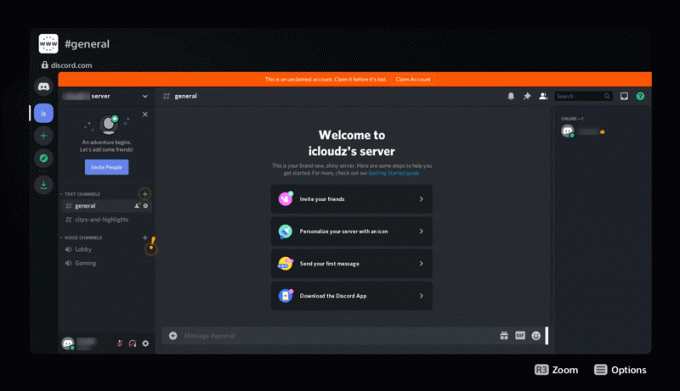
평소처럼 텍스트 채널을 입력할 수도 있지만 게임 중에는 음성 채팅이 훨씬 더 나은 선택입니다. 이 트릭은 가장 간단한 방법이며 마이크 없이는 다른 사람과 대화할 수 없으므로 호환되는 헤드셋을 구입하는 것이 좋습니다.
그러나 더 나은 오디오 품질을 선호하고 PC와 PS5를 연결하는 것을 꺼리지 않는다면 아래 트릭이 훌륭하게 작동할 것입니다.
두 번째 방법은 다음 개체를 가져오는 것입니다.
- USB 헤드셋
- 광케이블
- MixAmp
- PC
지침은 다음과 같습니다.
- 광 케이블을 통해 PS5를 MixAmp에 연결하고 PS5를 엽니다. 설정 메뉴.

- 이동 소리.

- 선택하다 오디오 출력.

- 목록에서 다음을 선택합니다. 디지털 또는 옵티컬 아웃 옵션.
- 이제 PC로 전환하여 Discord 클라이언트를 시작하거나 브라우저에서 Discord 탭을 엽니다.

- 디스코드로 이동 설정.

- 클릭 음성 및 영상.

- 를 클릭하십시오 입력 장치 드롭다운 메뉴를 선택하고 MixAmp.

- 지금 음성 및 영상 설정, 설정 출력 장치 에게 기본.

- 헤드셋을 MixAmp에 연결하고 연결을 확인하십시오.
- 모든 것이 잘되면 헤드셋에서 PS5와 PC의 오디오를 모두 즐길 수 있습니다.
MixAmp는 가장 저렴한 장치는 아니지만 신뢰할 수 있고 한 번에 두 개의 장치를 연결할 수 있습니다. 또한 첫 번째 방법처럼 메시지를 선택하는 것만으로 링크를 계속 열 필요가 없습니다.
지금은 두 방법 모두 작동하지만 오랫동안 실행 가능(또는 필요)하지 않을 수 있습니다. PS5는 현재 Discord를 지원하지 않지만 Sony가 해당 방향으로 움직이지 않는다는 의미는 아닙니다.
Discord로 PlayStation 네트워크 계정 연결
Sony는 Discord와 파트너십을 맺었으며 이는 Sony Interactive Entertainment가 Discord의 Series-H 라운드의 일부로 Discord에 투자한 덕분에 가능해졌습니다. 2022년 1월부터 PlayStation Network 계정을 Discord와 연결할 수 있습니다. 방법은 다음과 같습니다.
- 시작하려면 열어보세요 불화 그리고 로 이동 사용자 설정.

- 지금, 클릭 사이.

- 를 클릭하십시오 플레이스테이션 아이콘.
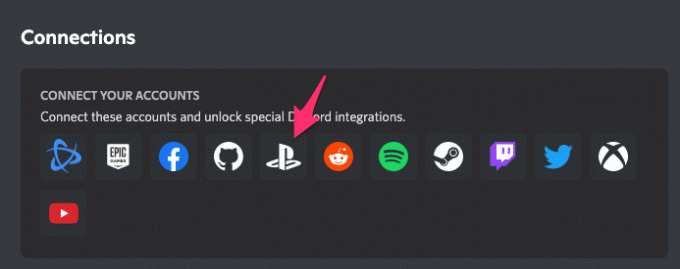
- PlayStation 자격 증명을 사용하여 로그인합니다.
그게 다야.
Discord가 마침내 공식적으로 Sony의 콘솔에 도착하면 앱은 최상의 경험을 위해 최적화될 것입니다. 현재 사용해야 하는 디스코드의 웹 버전은 마우스와 키보드가 있는 PC 사용자를 위해 만들어졌습니다. PS5 컨트롤러는 훨씬 느리고 후자의 제어 체계를 잘 대체하지 못합니다.
최적화된 Discord를 사용하면 훨씬 더 쉽게 앱을 탐색할 수 있습니다. 소니가 이 기능을 조만간 출시하기를 바랍니다.
모든 사람이 게임 활동을 볼 수 있도록 하려면 다음을 확인하십시오. 프로필에 표시 그리고 PlayStation Network를 상태로 표시 에서 선택됩니다 사이 설정 창.
PlayStation 파티 채팅과 Discord 비교
PlayStation Party Chat은 Discord만큼 유연하지는 않지만 PS5 사용자를 위한 자리는 여전히 있습니다. 새로운 친구를 만나고 즉시 비디오 게임 파티에 참여할 수 있습니다. 플레이어는 여전히 서비스를 사용하여 친구를 사귈 수 있습니다.
그럼에도 불구하고 Discord는 다음과 같은 면에서 PlayStation Party Chat보다 훨씬 뛰어납니다.
- 더 접근하기 쉽습니다.
파티 채팅은 PlayStation 콘솔에서만 사용할 수 있지만 Discord는 이미 PC 및 모바일 장치에 있습니다. 모든 플랫폼에서 동일한 편리함으로 동일한 프로필을 사용할 수 있습니다.
- 더 많은 기능이 있습니다.
Discord에는 파티 채팅에 없는 미디어 삽입 등과 같은 다양한 기능이 있습니다. 파티 채팅으로 이미지를 보낼 수는 있지만 키보드에서 GIF와 스티커를 보낼 수는 없습니다.
- 더 많은 사용자가 있습니다.
Discord에는 파티 채팅보다 더 많은 사용자가 있습니다. 주된 이유는 무료로 사용할 수 있고 더 많은 플랫폼에서 사용할 수 있기 때문입니다.
- 크로스 플랫폼입니다.
PS5를 사용하고 있지만 PC에서 친구와 플레이하고 싶다면 Discord를 통해 커뮤니케이션을 유지할 수 있습니다. PlayStation Party Chat은 크로스 플랫폼이 아닙니다.
PS5에 곧 출시됩니다
위에서 설명한 Discord 문제에 대한 임시 해결책이 있으면 좋습니다. 그럼에도 불구하고 소셜 미디어 플랫폼의 공식 통합은 많은 사용자에게 도움이 될 것입니다. Discord를 사용하면 PS5 소유자는 다른 장치 없이도 다른 친구들과 음성 채팅을 할 수 있습니다.
PS5용 Discord를 기대하고 계신가요? PS5에 인터넷 브라우저가 있어야 한다고 생각하십니까? 아래 의견란에 귀하의 생각을 알려주십시오.




